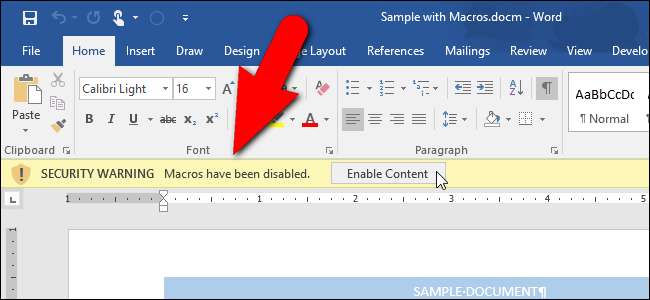
Macro trong các chương trình Microsoft Office cho phép bạn tự động hóa các tác vụ lặp đi lặp lại, nhưng một số macro có thể nguy hiểm. Macro là các bit mã máy tính và chúng khét tiếng vì chứa phần mềm độc hại điều đó sẽ lây nhiễm vào máy tính của bạn nếu bạn chạy chúng. Microsoft Office bảo vệ bạn khỏi các tệp chứa macro theo mặc định.
Khi bạn mở tệp Word, Excel hoặc PowerPoint có chứa macro (.docm, .xlsm hoặc .pptm, tương ứng), thông báo Cảnh báo bảo mật hiển thị bên dưới dải băng trong chương trình cho bạn biết rằng macro đã bị tắt. Nếu và chỉ khi, bạn biết tài liệu đến từ một nguồn đáng tin cậy, bạn có thể nhấp vào nút “Bật Nội dung” trên thông báo Cảnh báo Bảo mật để bật các macro trong tài liệu đó.
LIÊN QUAN: Giải thích về Macro: Tại sao các tệp Microsoft Office có thể nguy hiểm
Nếu bạn biết mình đang làm gì và không muốn nhìn thấy thông báo đó mỗi khi mở tài liệu Office, bạn có thể tắt thông báo đó. Chúng tôi sẽ hướng dẫn bạn cách tắt thông báo mà không ảnh hưởng đến bảo mật của các chương trình Office của bạn. Tuy nhiên, điều này không có nghĩa là bạn không thể sử dụng lại macro trong tài liệu Office của mình. Nếu bạn xử lý một số tệp Office có macro từ các nguồn đáng tin cậy, bạn có thể thiết lập một vị trí đáng tin cậy để có thể đặt các tệp tin cậy đó cho từng chương trình Microsoft Office. Các tệp Office được đặt ở vị trí tin cậy sẽ bị bỏ qua khi bạn mở chúng từ vị trí đó và macro không bị tắt. Chúng tôi cũng sẽ hướng dẫn bạn cách thiết lập vị trí tin cậy cho các tệp quan trọng nhận được từ các nguồn đáng tin cậy.
Trước tiên, chúng tôi sẽ tắt thanh thông báo Cảnh báo bảo mật. Để làm được điều đó, bạn cần phải bật tab Nhà phát triển , sau đó nhấp vào nó.
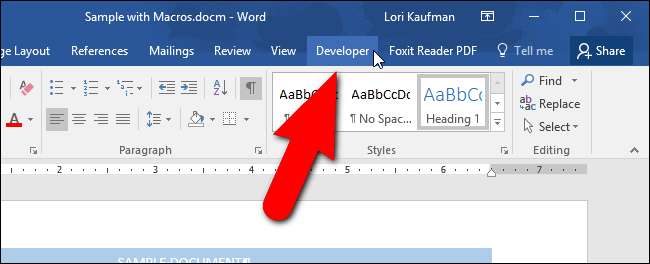
Trong phần "Mã", nhấp vào "Bảo mật Macro".
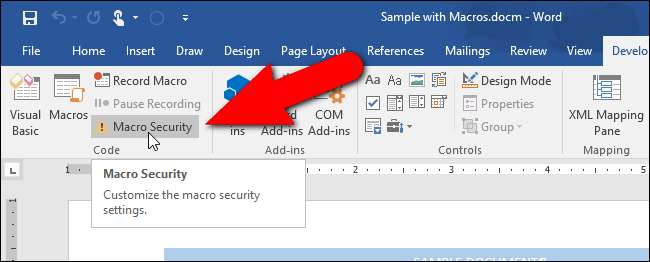
Hộp thoại Trung tâm Tin cậy hiển thị với màn hình Cài đặt Macro đang hoạt động. Tùy chọn "Tắt tất cả macro có thông báo" được chọn theo mặc định. Bạn có thể tắt Cảnh báo bảo mật bằng cách chọn “Tắt tất cả macro mà không cần thông báo”.
Nếu bạn muốn cho phép các macro được ký kỹ thuật số chạy, hãy chọn tùy chọn “Vô hiệu hóa tất cả các macro ngoại trừ các macro được ký kỹ thuật số”. Điều này chỉ cho phép các macro được ký kỹ thuật số bởi nhà xuất bản mà bạn đã tin cậy để chạy. Nếu bạn chưa tin tưởng nhà xuất bản, bạn sẽ được thông báo. Tất cả các macro chưa được đánh dấu sẽ tự động bị vô hiệu hóa mà không cần thông báo.
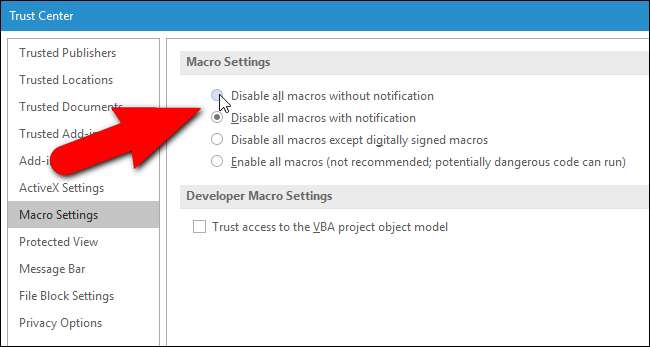
Microsoft giải thích “chữ ký điện tử” nghĩa là gì đây :
Excel sử dụng chữ ký điện tử trên nội dung sổ làm việc để giúp đảm bảo rằng sổ làm việc không bị sửa đổi và được lưu kể từ khi được ký. Chữ ký điện tử cũng có thể giúp bạn phân biệt sổ làm việc và macro được tạo bởi một nguồn đáng tin cậy với các sổ làm việc hoặc mã macro (vi rút) không mong muốn và có khả năng gây hại.
Chữ ký điện tử là một chứng chỉ công cộng cộng với giá trị của dữ liệu đã ký được mã hóa bằng khóa riêng. Giá trị là một số mà thuật toán mật mã tạo ra cho bất kỳ dữ liệu nào bạn muốn ký. Thuật toán này gần như không thể thay đổi dữ liệu mà không thay đổi giá trị kết quả. Vì vậy, bằng cách mã hóa giá trị thay vì dữ liệu, chữ ký số giúp người dùng xác minh dữ liệu không bị thay đổi.
Chúng tôi KHÔNG khuyên bạn nên chọn tùy chọn cuối cùng, “Bật tất cả macro”, vì điều đó sẽ khiến máy tính của bạn không được bảo vệ khỏi phần mềm độc hại tiềm ẩn trong macro từ các nguồn không xác định.
Việc thay đổi các cài đặt macro này trong Trung tâm tin cậy chỉ ảnh hưởng đến chương trình Office bạn hiện đang sử dụng. Để thay đổi các cài đặt này trong Excel hoặc PowerPoint, bạn phải mở các chương trình đó và thay đổi cả cài đặt ở đó. Cài đặt macro được truy cập theo cùng một cách trong Excel và PowerPoint như trong Word.
Cũng có một cách khác để tắt thông báo Cảnh báo bảo mật sẽ tắt thông báo trong tất cả các chương trình Office và ghi đè cài đặt macro liên quan đến thông báo. Nhấp vào “Thanh thông báo” trong danh sách các mục ở bên trái của hộp thoại Trung tâm tin cậy.
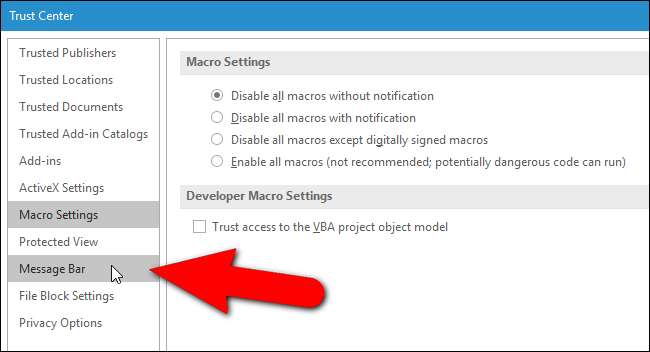
Trong phần “Cài đặt thanh thông báo cho tất cả các ứng dụng Office”, hãy chọn tùy chọn “Không bao giờ hiển thị thông tin về nội dung bị chặn”. Cảnh báo Bảo mật sẽ không hiển thị trong bất kỳ chương trình Office nào bây giờ, ngay cả khi tùy chọn “Tắt tất cả macro có thông báo” được chọn trên màn hình Cài đặt Macro.

Bạn có thể làm việc với các tài liệu chứa macro mà bạn nhận được từ các nguồn đáng tin cậy, chẳng hạn như tài liệu trong đó đồng nghiệp hoặc sếp của bạn đã tạo một số macro để tạo và duy trì tài liệu dễ dàng hơn. Đối với những loại tài liệu đó, bạn có thể chọn một thư mục trên máy tính của mình làm vị trí tin cậy để bạn có thể lưu trữ và truy cập các tài liệu này. Mọi tài liệu Office được mở từ bên trong thư mục đó đều bị bỏ qua khi chương trình Office kiểm tra macro. Để thiết lập vị trí tin cậy để lưu trữ và truy cập tài liệu từ các nguồn đáng tin cậy, hãy nhấp vào “Vị trí tin cậy” trong danh sách bên trái.
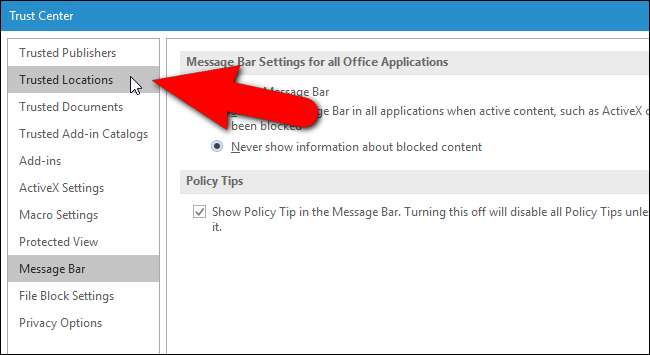
Microsoft tự động thêm một số thư mục làm vị trí tin cậy mà chương trình hiện tại sử dụng khi chạy. Bạn có thể thêm các thư mục của riêng mình vào danh sách đó.

Nhấp vào “Thêm vị trí mới” ở cuối hộp thoại Trung tâm Tin cậy.
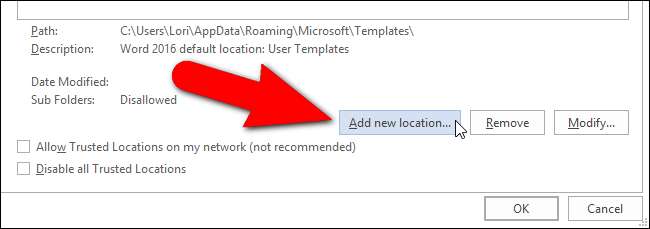
Hộp thoại Vị trí Tin cậy của Microsoft Office sẽ hiển thị. Vị trí mặc định hiện được chọn trong danh sách Vị trí người dùng được tự động nhập vào hộp chỉnh sửa Đường dẫn. Để thay đổi vị trí này, hãy nhập một đường dẫn đầy đủ mới vào hộp chỉnh sửa hoặc nhấp vào “Duyệt qua”. Duyệt qua vị trí dễ dàng hơn, vì vậy chúng tôi sẽ làm điều đó.
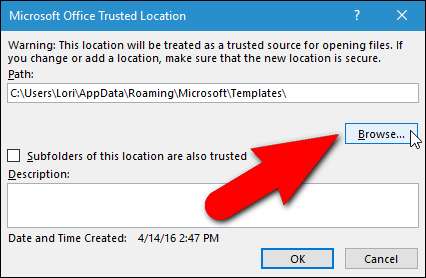
Điều hướng đến thư mục mà bạn muốn lưu trữ các tài liệu đáng tin cậy của mình để truy cập và nhấp vào “OK”.
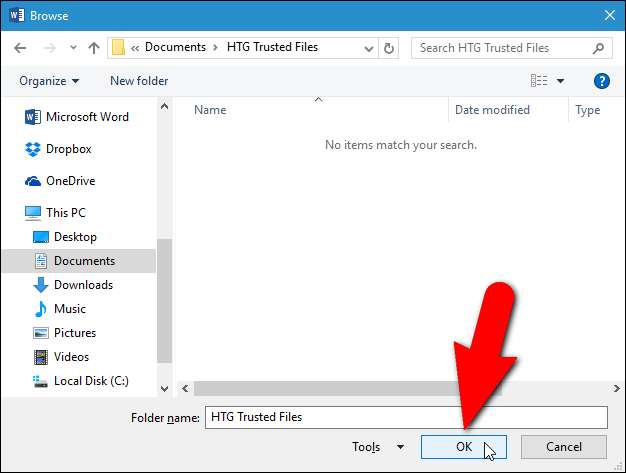
Đường dẫn đầy đủ đã chọn được thêm vào hộp chỉnh sửa Đường dẫn. Nếu bạn muốn bao gồm bất kỳ thư mục con nào trong thư mục đã chọn làm vị trí đáng tin cậy, hãy chọn hộp kiểm “Thư mục con của vị trí này cũng được tin cậy” để có dấu kiểm trong hộp.
LIÊN QUAN: Mật khẩu của bạn rất kinh khủng và đã đến lúc phải làm gì đó về nó
LƯU Ý: Chúng tôi KHÔNG khuyên bạn nên sử dụng ổ đĩa mạng làm vị trí tin cậy vì những người khác có quyền truy cập vào cùng một mạng có thể đã giả mạo tệp. Bạn chỉ nên tạo các thư mục trên các vị trí tin cậy trên ổ cứng cục bộ của mình và bạn nên bảo vệ tài khoản Windows của mình bằng mật khẩu mạnh .
Nhập mô tả cho thư mục này vào hộp “Mô tả”, để bạn biết mục đích của thư mục này khi bạn nhìn thấy nó trong danh sách trên màn hình Vị trí tin cậy. Sau đó, nhấp vào “OK”.
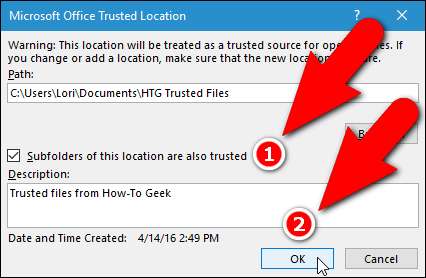
Đường dẫn, mô tả và dữ liệu được sửa đổi cho vị trí đáng tin cậy mới được thêm vào danh sách.
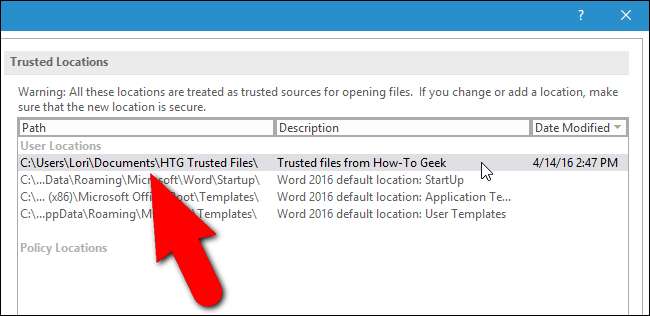
Thông tin chi tiết về vị trí tin cậy đã chọn cũng được liệt kê ở cuối màn hình Vị trí tin cậy, bao gồm cả việc Thư mục con có được phép hay không.
Nếu bạn đã chọn một thư mục trên mạng làm vị trí tin cậy của mình (một lần nữa, chúng tôi KHÔNG khuyến nghị điều này), hãy chọn hộp kiểm "Cho phép Vị trí Tin cậy trên mạng của tôi (không được khuyến nghị)".
Bạn có thể Sửa đổi vị trí đáng tin cậy trong danh sách hoặc Xóa chúng bằng cách chọn vị trí trong danh sách và nhấp vào nút thích hợp ở bên phải của nút Thêm vị trí mới. Khi bạn đã hoàn tất thiết lập vị trí tin cậy của mình, hãy nhấp vào “OK” trên hộp thoại Trung tâm tin cậy để chấp nhận các thay đổi của bạn và đóng nó.
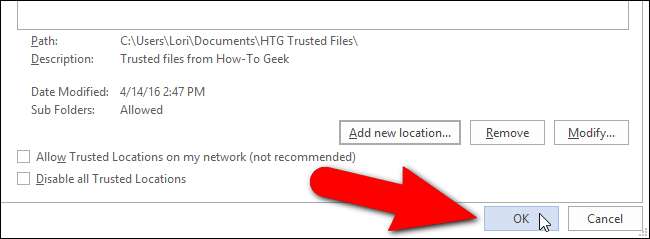
Giờ đây, các chương trình Microsoft Office của bạn sẽ vẫn được bảo vệ khỏi phần mềm độc hại dưới dạng macro, nhưng bạn vẫn có thể chạy macro trong các tài liệu đáng tin cậy. Và bạn không phải nhìn thấy thông báo Cảnh báo bảo mật mọi lúc.







